Gigaset Giga Sl 785 User Manual [fr]
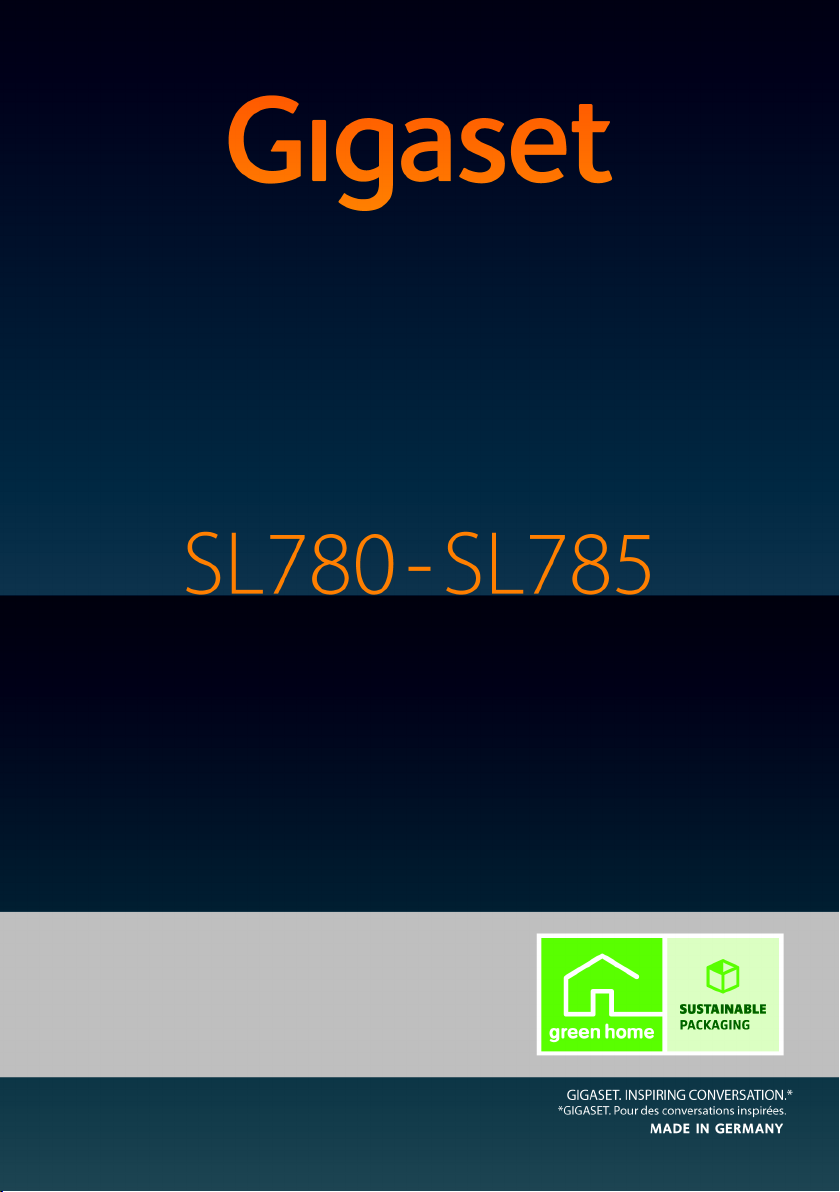
Félicitations
En achetant un Gigaset, vous avez choisi une marque qui est synonyme
de perenité. Le conditionnement de ce produit est écologique !
Pour en savoir plus : www.gigaset.com.


Présentation
i à V
INT 1
Oct 2008
07:15
Appels Calendr.
Lun Ma Mer Je Ve Sa Di
01 02 03 04 05
06 07 08 09 10 11 12
13 14 15 16 17 18 19
20 21 22 23 24 25 26
27 28 29 30 31
2
3
5
4
6
7
15
13
11
8
1
14
16
9
10
12
Tou ch e
«Inscription/
Paging »
(
¢p. 61)
17
Présentation
Base
1 Ecran en mode veille
2 Niveau de charge des batteries (
3 Tou ches écra n (
4 Touches « Messages » (
Accès au journal des appels et à la liste
desmessages;
clignote : nouveau message ou nouvel appel
5 Touches «Raccrocher» et «Marche/Arrêt»
- Mettre fin à la communication
- Annuler la fonction en cours
- Remonter d'un niveau de menu (appui bref)
- Retour au mode veille (appui long)
- Marche/Arrêt du combiné (appui long en
mode veille)
6 Tou che « D ièse »
Verrouillage clavier (appui long en mode
veille)
Modes MAJ / Min / Num (appuis successifs lors
de la saisie)
7 Touche de présélection (
Ouverture du répertoire spécial
8 Prise chargeur
9 Microphone
10 Tou che R
- Double appel (Flash)
- Insertion d'une pause entre les chiffres
(appui long)
11 Tou che « Et oile »
Activation/désactivation des sonneries (appui
long),
Pendant la communication : passage du mode
de numérotation par impulsions au mode fré-
quence vocale (appui bref)
Lors de la saisie d'un texte : ouvrir le tableau
des caractères spéciaux
12 Tou che 1
Sélection du répondeur (uniquement SL785)/
de la messagerie externe (appui long)
13 Touche « Décrocher »
Prise de la communication, ouverture de la
liste des numéros bis (appui bref), début de la
composition (appui long)
Lors de la rédaction d'un SMS : envoi du SMS
14 Touche « Mains-libres »
Alterner entre les modes « Ecouteur » et
« Mains-Libres », ouverture de la liste des
numéros bis (appui bref en mode veille)
15 Touche de navigation (
16 Intensité de la réception (
17 Icône du répondeur (uniquement SL785)
Répondeur activé ;
clignote : enregistrement du message ou utili-
sation depuis un autre combiné
¢p. 19)
¢p. 39)
¢p. 18)
¢p. 16)
¢p. 33)
¢p. 16)
1
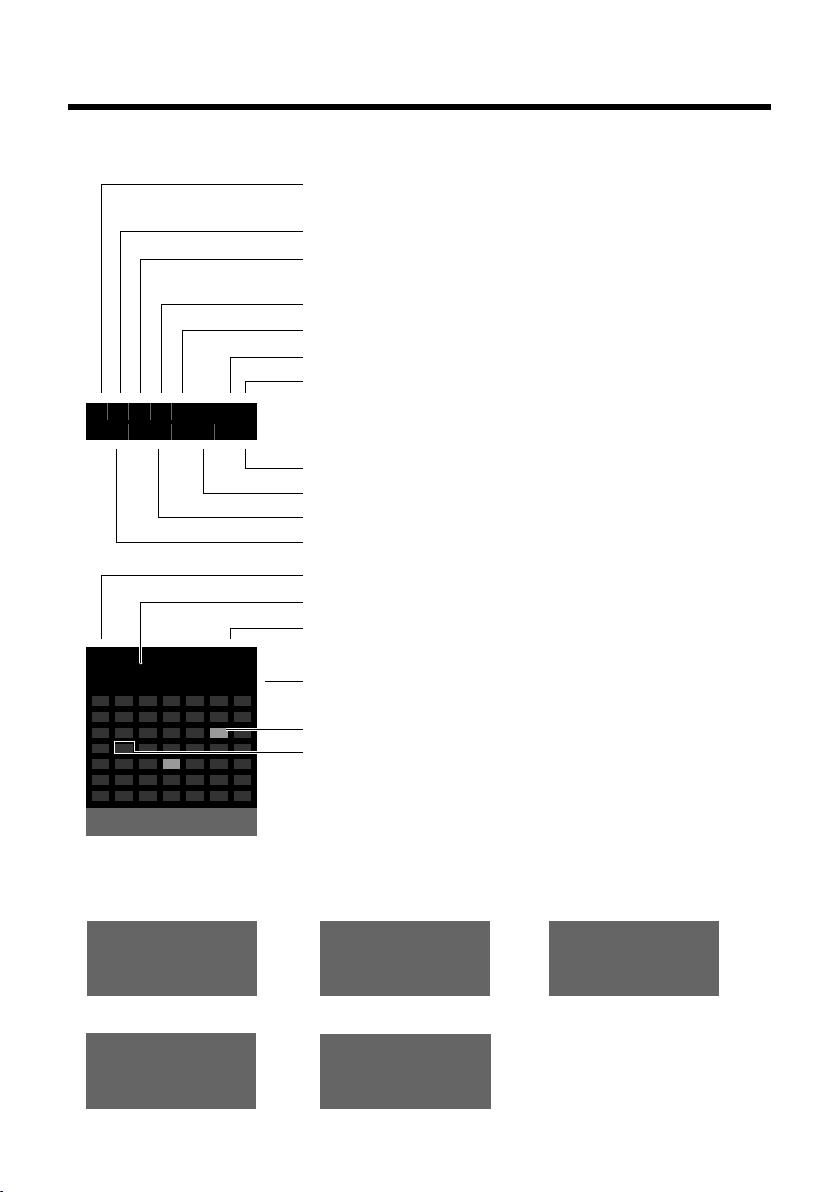
Icônes d'affichage
Ø
Ù
Ú
Signalisation
Appel externe (¢ p. 27)
Ø
ã
Ú ØãÚ
Appel interne (¢p. 62)
Enregistrement du
répondeur (
¢ p. 50)
i Ãòó ˝ V
Ã02
™ 10
Ë09
n
08
INT 1
¼17:32
Oct 2008
13:28
Appels Calendr.
Lun Ma Mer Je Ve Sa Di
01 02 03 04 05
06 07 08 09 10 11 12
13 14 15 16 17 18 19
20 21 22 23 24 25 26
27 28 29 30 31
ØÜ
Rendez-vous (¢p. 58) / Anniversaire (¢p. 37)
ؼÚ
Réveil (¢p. 60)
Intensité de la réception (¢ p. 16)
ou icône Mode Eco ¼
(¢ p. 57)
Répondeur activé (uniquement SL785)
Bluetooth activé (
¢ p. 66) ou ô/ õconnexion
(kit oreillettte ou modem avec téléphone Bluetooth)
Sonnerie désactivée (¢ p. 72)
Clavier verrouillé (
¢ p. 21)
Batterie en charge (¢ p. 16)
Niveau de charge de la batterie (
¢ p. 16)
Nombre de nouveaux messages :
u dans la liste des rendez-vous manqués (¢ p. 60)
u dans la liste des SMS (¢ p. 43)
u dans la liste des appels manqués (¢ p. 39)
u sur la messagerie (externe) (¢ p. 16)
Nom du combiné (
¢ p. 64)
Mois et année en cours (¢ p. 16)
Réveil activé et heure de réveil (
¢ p. 60)
Heure actuelle (¢ p. 16)
Rendez-vous entré dans le calendrier (
¢ p. 58)
Jour (
¢ p. 16)
Icônes d'affichage
Les icônes suivantes s'affichent en fonction des paramètres et du mode de fonctionnement du
téléphone :
2

Sommaire
Présentation . . . . . . . . . . . . . . . . . . . . . . . . . . . . . . . . . . . . . . . . . . . . . . . . . . . . . . 1
Icônes d'affichage . . . . . . . . . . . . . . . . . . . . . . . . . . . . . . . . . . . . . . . . . . . . . . . . . 2
Consignes de sécurité . . . . . . . . . . . . . . . . . . . . . . . . . . . . . . . . . . . . . . . . . . . . . . 6
Gigaset SL780/SL785 – Plus qu'un simple téléphone . . . . . . . . . . . . . . . . . 7
Premières étapes . . . . . . . . . . . . . . . . . . . . . . . . . . . . . . . . . . . . . . . . . . . . . . . . . . 8
Vérification du contenu de l'emballage . . . . . . . . . . . . . . . . . . . . . . . . . . . . . . . . . . . . . . . . 8
Raccordement de la base . . . . . . . . . . . . . . . . . . . . . . . . . . . . . . . . . . . . . . . . . . . . . . . . . . . . . 9
Installation de la base et du chargeur . . . . . . . . . . . . . . . . . . . . . . . . . . . . . . . . . . . . . . . . . 10
Mise en service du combiné . . . . . . . . . . . . . . . . . . . . . . . . . . . . . . . . . . . . . . . . . . . . . . . . . . 11
Réglage de la date et de l'heure . . . . . . . . . . . . . . . . . . . . . . . . . . . . . . . . . . . . . . . . . . . . . . 14
Branchement du câble de données USB . . . . . . . . . . . . . . . . . . . . . . . . . . . . . . . . . . . . . . 16
Que souhaitez-vous faire ensuite ? . . . . . . . . . . . . . . . . . . . . . . . . . . . . . . . . . . . . . . . . . . . . 17
Utilisation du téléphone . . . . . . . . . . . . . . . . . . . . . . . . . . . . . . . . . . . . . . . . . . 18
Touche de navigation . . . . . . . . . . . . . . . . . . . . . . . . . . . . . . . . . . . . . . . . . . . . . . . . . . . . . . . . 18
Touches écran . . . . . . . . . . . . . . . . . . . . . . . . . . . . . . . . . . . . . . . . . . . . . . . . . . . . . . . . . . . . . . . 19
Touches du clavier . . . . . . . . . . . . . . . . . . . . . . . . . . . . . . . . . . . . . . . . . . . . . . . . . . . . . . . . . . . 19
Correction d'erreurs de saisie . . . . . . . . . . . . . . . . . . . . . . . . . . . . . . . . . . . . . . . . . . . . . . . . . 19
Navigation par menu . . . . . . . . . . . . . . . . . . . . . . . . . . . . . . . . . . . . . . . . . . . . . . . . . . . . . . . . 20
Activation/désactivation du combiné . . . . . . . . . . . . . . . . . . . . . . . . . . . . . . . . . . . . . . . . . 21
Verrouillage/déverrouillage du clavier . . . . . . . . . . . . . . . . . . . . . . . . . . . . . . . . . . . . . . . . 21
Présentation des instructions dans le manuel d'utilisation . . . . . . . . . . . . . . . . . . . . . 22
Présentation du menu . . . . . . . . . . . . . . . . . . . . . . . . . . . . . . . . . . . . . . . . . . . . 24
Téléphoner . . . . . . . . . . . . . . . . . . . . . . . . . . . . . . . . . . . . . . . . . . . . . . . . . . . . . . . 27
Appels externes . . . . . . . . . . . . . . . . . . . . . . . . . . . . . . . . . . . . . . . . . . . . . . . . . . . . . . . . . . . . . 27
Fin de la communication . . . . . . . . . . . . . . . . . . . . . . . . . . . . . . . . . . . . . . . . . . . . . . . . . . . . . 27
Prise d’appel . . . . . . . . . . . . . . . . . . . . . . . . . . . . . . . . . . . . . . . . . . . . . . . . . . . . . . . . . . . . . . . . . 27
Service « Présentation du numéro de l’appelant » . . . . . . . . . . . . . . . . . . . . . . . . . . . . . 28
Mode « Mains-libres » . . . . . . . . . . . . . . . . . . . . . . . . . . . . . . . . . . . . . . . . . . . . . . . . . . . . . . . . 29
Fonction secret . . . . . . . . . . . . . . . . . . . . . . . . . . . . . . . . . . . . . . . . . . . . . . . . . . . . . . . . . . . . . . 29
Téléphonie de confort via les services réseau . . . . . . . . . . . . . . . . . . . . . . . 30
Service « Présentation du numéro » . . . . . . . . . . . . . . . . . . . . . . . . . . . . . . . . . . . . . . . . . . . 30
Rappel automatique . . . . . . . . . . . . . . . . . . . . . . . . . . . . . . . . . . . . . . . . . . . . . . . . . . . . . . . . . 30
Signal d'appel lors d'une communication externe . . . . . . . . . . . . . . . . . . . . . . . . . . . . . 30
Renvoi d'appel . . . . . . . . . . . . . . . . . . . . . . . . . . . . . . . . . . . . . . . . . . . . . . . . . . . . . . . . . . . . . . . 31
Double appel, va-et-vient, conférence . . . . . . . . . . . . . . . . . . . . . . . . . . . . . . . . . . . . . . . . 31
Autres fonctions . . . . . . . . . . . . . . . . . . . . . . . . . . . . . . . . . . . . . . . . . . . . . . . . . . . . . . . . . . . . . 32
Sommaire
3
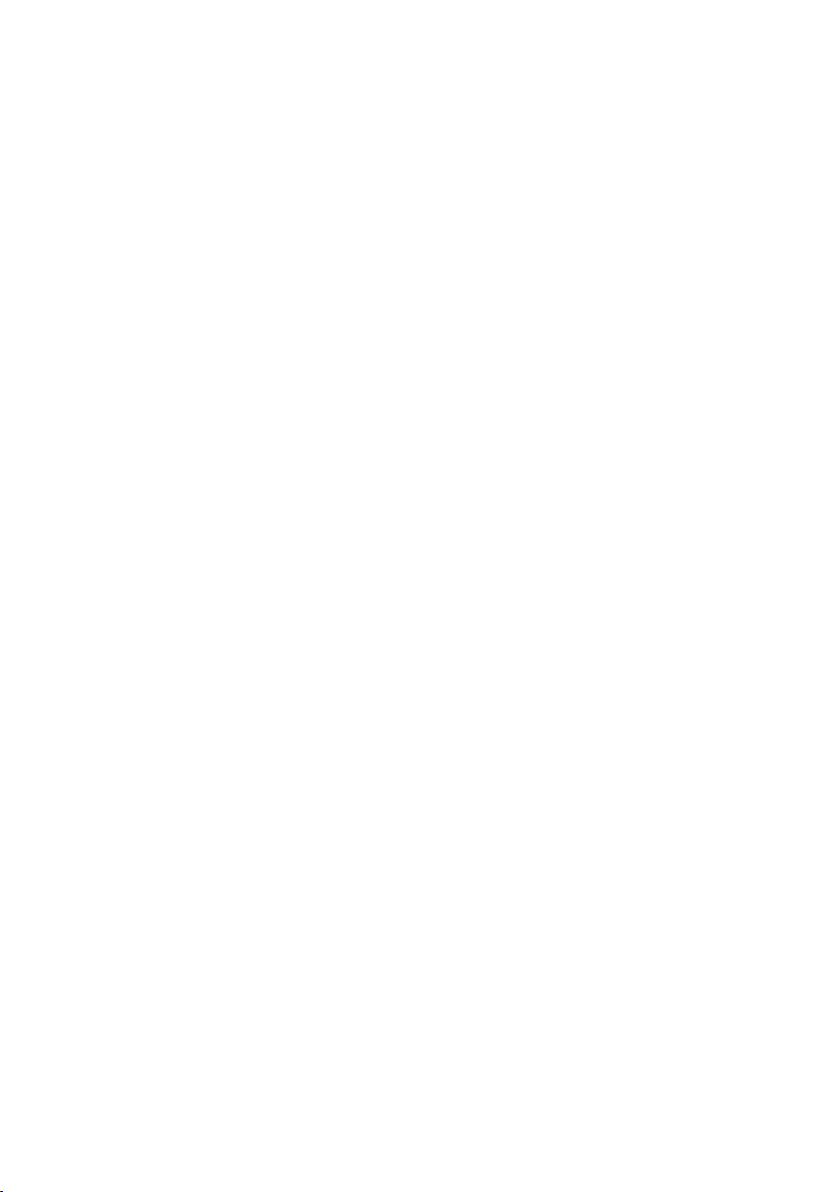
Sommaire
Répertoires et autres listes . . . . . . . . . . . . . . . . . . . . . . . . . . . . . . . . . . . . . . . . 33
Répertoires . . . . . . . . . . . . . . . . . . . . . . . . . . . . . . . . . . . . . . . . . . . . . . . . . . . . . . . . . . . . . . . . . . 33
Répertoire réseau . . . . . . . . . . . . . . . . . . . . . . . . . . . . . . . . . . . . . . . . . . . . . . . . . . . . . . . . . . . . 37
Liste des numéros bis . . . . . . . . . . . . . . . . . . . . . . . . . . . . . . . . . . . . . . . . . . . . . . . . . . . . . . . . 38
Liste des SMS reçus . . . . . . . . . . . . . . . . . . . . . . . . . . . . . . . . . . . . . . . . . . . . . . . . . . . . . . . . . . 38
Journal du répondeur (uniquement Gigaset SL785) . . . . . . . . . . . . . . . . . . . . . . . . . . . 38
Journaux d'appels . . . . . . . . . . . . . . . . . . . . . . . . . . . . . . . . . . . . . . . . . . . . . . . . . . . . . . . . . . . 38
Affichage de listes avec la touche « Messages » . . . . . . . . . . . . . . . . . . . . . . . . . . . . . . . 39
Maîtrise des coûts de télécommunication . . . . . . . . . . . . . . . . . . . . . . . . . . 40
Association d'un numéro de présélection à un numéro d'appel . . . . . . . . . . . . . . . . 40
SMS (messages texte) . . . . . . . . . . . . . . . . . . . . . . . . . . . . . . . . . . . . . . . . . . . . . 41
Rédaction/envoi de SMS . . . . . . . . . . . . . . . . . . . . . . . . . . . . . . . . . . . . . . . . . . . . . . . . . . . . . 41
Réception de SMS . . . . . . . . . . . . . . . . . . . . . . . . . . . . . . . . . . . . . . . . . . . . . . . . . . . . . . . . . . . 43
SMS avec une vCard . . . . . . . . . . . . . . . . . . . . . . . . . . . . . . . . . . . . . . . . . . . . . . . . . . . . . . . . . 45
Notification par SMS . . . . . . . . . . . . . . . . . . . . . . . . . . . . . . . . . . . . . . . . . . . . . . . . . . . . . . . . . 45
Boîtes aux lettres SMS . . . . . . . . . . . . . . . . . . . . . . . . . . . . . . . . . . . . . . . . . . . . . . . . . . . . . . . . 46
Configuration du centre SMS . . . . . . . . . . . . . . . . . . . . . . . . . . . . . . . . . . . . . . . . . . . . . . . . . 47
SMS avec les autocommutateurs . . . . . . . . . . . . . . . . . . . . . . . . . . . . . . . . . . . . . . . . . . . . . 48
Activation/désactivation de l'annulation de la première sonnerie . . . . . . . . . . . . . . 48
Activation/désactivation de la fonction SMS . . . . . . . . . . . . . . . . . . . . . . . . . . . . . . . . . . 48
Dépannage SMS . . . . . . . . . . . . . . . . . . . . . . . . . . . . . . . . . . . . . . . . . . . . . . . . . . . . . . . . . . . . . 49
Utilisation du répondeur de la base Gigaset SL785 . . . . . . . . . . . . . . . . . 50
Utilisation du répondeur depuis le combiné . . . . . . . . . . . . . . . . . . . . . . . . . . . . . . . . . . 50
Activation/désactivation du filtrage d'appel . . . . . . . . . . . . . . . . . . . . . . . . . . . . . . . . . . 53
Réglage des paramètres d'enregistrement . . . . . . . . . . . . . . . . . . . . . . . . . . . . . . . . . . . . 54
Réaffectation de l'accès rapide au répondeur avec la touche 1 . . . . . . . . . . . . . . . . . 54
Interrogation à distance (commande à distance) . . . . . . . . . . . . . . . . . . . . . . . . . . . . . . 54
Utilisation de la messagerie externe . . . . . . . . . . . . . . . . . . . . . . . . . . . . . . . 56
Définition de la messagerie externe pour l'accès rapide . . . . . . . . . . . . . . . . . . . . . . . 56
Consultation des messages de la messagerie externe . . . . . . . . . . . . . . . . . . . . . . . . . 56
ECO DECT . . . . . . . . . . . . . . . . . . . . . . . . . . . . . . . . . . . . . . . . . . . . . . . . . . . . . . . . 57
Réglage des rendez-vous (calendrier) . . . . . . . . . . . . . . . . . . . . . . . . . . . . . . 58
Dates échues . . . . . . . . . . . . . . . . . . . . . . . . . . . . . . . . . . . . . . . . . . . . . . . . . . . . . . . . . . . . . . . . 60
Réveil/Alarme . . . . . . . . . . . . . . . . . . . . . . . . . . . . . . . . . . . . . . . . . . . . . . . . . . . . 60
Utilisation de plusieurs combinés . . . . . . . . . . . . . . . . . . . . . . . . . . . . . . . . . 61
Inscription/appairage des combinés . . . . . . . . . . . . . . . . . . . . . . . . . . . . . . . . . . . . . . . . . . 61
Retrait de combinés . . . . . . . . . . . . . . . . . . . . . . . . . . . . . . . . . . . . . . . . . . . . . . . . . . . . . . . . . . 61
Recherche d'un combiné (« Paging ») . . . . . . . . . . . . . . . . . . . . . . . . . . . . . . . . . . . . . . . . . 61
Changement de base . . . . . . . . . . . . . . . . . . . . . . . . . . . . . . . . . . . . . . . . . . . . . . . . . . . . . . . . 62
Appels internes . . . . . . . . . . . . . . . . . . . . . . . . . . . . . . . . . . . . . . . . . . . . . . . . . . . . . . . . . . . . . . 62
Participation à une communication externe . . . . . . . . . . . . . . . . . . . . . . . . . . . . . . . . . . 63
Personnalisation d’un combiné . . . . . . . . . . . . . . . . . . . . . . . . . . . . . . . . . . . . . . . . . . . . . . . 64
Modification du numéro interne d’un combiné . . . . . . . . . . . . . . . . . . . . . . . . . . . . . . . 64
4

Sommaire
Utilisation d'un combiné pour la surveillance de pièce . . . . . . . . . . . . . . 64
Utilisation d'un appareil Bluetooth . . . . . . . . . . . . . . . . . . . . . . . . . . . . . . . . 66
Réglages du combiné . . . . . . . . . . . . . . . . . . . . . . . . . . . . . . . . . . . . . . . . . . . . . 68
Accès rapide aux fonctions et numéros . . . . . . . . . . . . . . . . . . . . . . . . . . . . . . . . . . . . . . . 68
Modifier la langue de l'écran . . . . . . . . . . . . . . . . . . . . . . . . . . . . . . . . . . . . . . . . . . . . . . . . . 69
Réglages de l'écran . . . . . . . . . . . . . . . . . . . . . . . . . . . . . . . . . . . . . . . . . . . . . . . . . . . . . . . . . . 70
Activation/désactivation du décroché automatique . . . . . . . . . . . . . . . . . . . . . . . . . . . 70
Modification du volume de l'écouteur ou du volume du mode « Mains-libres » . 71
Réglage des sonneries . . . . . . . . . . . . . . . . . . . . . . . . . . . . . . . . . . . . . . . . . . . . . . . . . . . . . . . 71
Album média . . . . . . . . . . . . . . . . . . . . . . . . . . . . . . . . . . . . . . . . . . . . . . . . . . . . . . . . . . . . . . . . 72
Activation/désactivation des tonalités d'avertissement . . . . . . . . . . . . . . . . . . . . . . . . 73
Réglage de votre préfixe . . . . . . . . . . . . . . . . . . . . . . . . . . . . . . . . . . . . . . . . . . . . . . . . . . . . . 74
Rétablissement des réglages par défaut du combiné . . . . . . . . . . . . . . . . . . . . . . . . . . 74
Réglages de la base . . . . . . . . . . . . . . . . . . . . . . . . . . . . . . . . . . . . . . . . . . . . . . . 74
Protection contre les accès non autorisés . . . . . . . . . . . . . . . . . . . . . . . . . . . . . . . . . . . . . 74
Activation/désactivation de la mélodie d'attente . . . . . . . . . . . . . . . . . . . . . . . . . . . . . . 75
Utilisation d'un répéteur . . . . . . . . . . . . . . . . . . . . . . . . . . . . . . . . . . . . . . . . . . . . . . . . . . . . . 75
Rétablissement des réglages par défaut de la base . . . . . . . . . . . . . . . . . . . . . . . . . . . . 75
Raccordement de la base à un autocommutateur privé . . . . . . . . . . . . . 76
Mode de numérotation et durée du flashing . . . . . . . . . . . . . . . . . . . . . . . . . . . . . . . . . . 76
Enregistrement du préfixe (indicatif de sortie) . . . . . . . . . . . . . . . . . . . . . . . . . . . . . . . . 76
Définition des temps de pause . . . . . . . . . . . . . . . . . . . . . . . . . . . . . . . . . . . . . . . . . . . . . . . 77
Activation provisoire du mode fréquence vocale (FV) . . . . . . . . . . . . . . . . . . . . . . . . . 77
Assistance Service Clients . . . . . . . . . . . . . . . . . . . . . . . . . . . . . . . . . . . . . . . . 78
Questions-réponses . . . . . . . . . . . . . . . . . . . . . . . . . . . . . . . . . . . . . . . . . . . . . . . . . . . . . . . . . . 79
Homologation . . . . . . . . . . . . . . . . . . . . . . . . . . . . . . . . . . . . . . . . . . . . . . . . . . . . . . . . . . . . . . . 80
Certificat de garantie . . . . . . . . . . . . . . . . . . . . . . . . . . . . . . . . . . . . . . . . . . . . . . . . . . . . . . . . . 80
Environnement . . . . . . . . . . . . . . . . . . . . . . . . . . . . . . . . . . . . . . . . . . . . . . . . . . . 82
Annexe . . . . . . . . . . . . . . . . . . . . . . . . . . . . . . . . . . . . . . . . . . . . . . . . . . . . . . . . . . 83
Entretien . . . . . . . . . . . . . . . . . . . . . . . . . . . . . . . . . . . . . . . . . . . . . . . . . . . . . . . . . . . . . . . . . . . . 83
Contact avec les liquides . . . . . . . . . . . . . . . . . . . . . . . . . . . . . . . . . . . . . . . . . . . . . . . . . . . . . 83
Caractéristiques techniques . . . . . . . . . . . . . . . . . . . . . . . . . . . . . . . . . . . . . . . . . . . . . . . . . . 84
Edition de texte . . . . . . . . . . . . . . . . . . . . . . . . . . . . . . . . . . . . . . . . . . . . . . . . . . . . . . . . . . . . . . 85
Fonctions supplémentaires via une interface PC . . . . . . . . . . . . . . . . . . . . 86
Accessoires . . . . . . . . . . . . . . . . . . . . . . . . . . . . . . . . . . . . . . . . . . . . . . . . . . . . . . . 88
Montage mural de la base . . . . . . . . . . . . . . . . . . . . . . . . . . . . . . . . . . . . . . . . . 90
Index . . . . . . . . . . . . . . . . . . . . . . . . . . . . . . . . . . . . . . . . . . . . . . . . . . . . . . . . . . . . 91
5
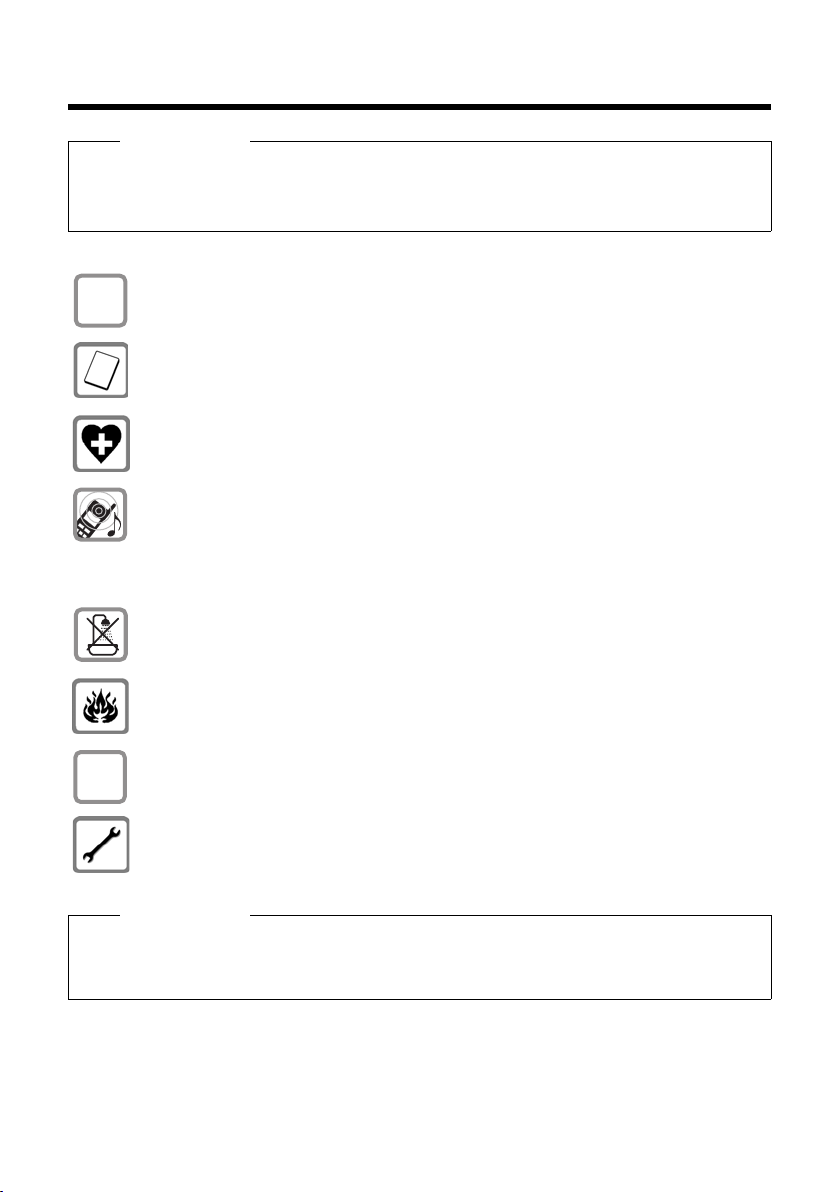
Consignes de sécurité
$
ƒ
Consignes de sécurité
Attention
Lire les consignes de sécurité et le mode d'emploi avant utilisation.
Informer les enfants sur les recommandations qui y figurent et les mettre en garde contre les
risques liés à l'utilisation du téléphone.
Utiliser exclusivement le bloc secteur fourni, comme indiqué sous la base.
Utiliser uniquement les batteries rechargeables recommandées (
autre type de batterie est susceptible d'entraîner un risque considérable pour la
santé et de provoquer des blessures.
Le combiné peut perturber le fonctionnement de certains équipements médicaux.
Tenir compte des recommandations émises à ce sujet par le corps médical.
Ne pas porter le combiné à l'oreille lorsqu'il sonne ou lorsque la fonction
« Mains-libres » est activée, ceci pouvant entraîner des troubles auditifs durables et
importants.
Le combiné peut provoquer un bourdonnement désagréable dans les appareils
auditifs.
Ne pas utiliser la base et le chargeur dans une salle de bain ou de douche. La base et
le chargeur ne sont pas étanches aux projections d'eau (
Ne pas utiliser le téléphone dans un environnement présentant un risque d'explosion (par exemple, ateliers de peinture).
En cas de cession du Gigaset à un tiers, toujours joindre le mode d'emploi.
Débrancher les stations de base défectueuses ou les faire réparer par notre service.
Elles peuvent perturber le fonctionnement d'autres appareils électriques.
¢ p. 83).
¢ p. 84) ; tout
Remarque
Toutes les fonctions décrites dans ce mode d'emploi ne sont pas nécessairement disponibles dans tous les pays ni avec tous les réseaux utilisés. Elles peuvent être assujetties à des
abonnements spécifiques.
6

Gigaset SL780/SL785 – Plus qu'un simple téléphone
Gigaset SL780/SL785 – Plus qu'un simple téléphone
Votre téléphone définit de nouveaux standards en matière de téléphonie personnelle.
Sa qualité et son interface utilisateur en font un produit unique parmi les téléphones sans fil.
Il offre une qualité vocale sans égale en mode « Mains-libres » ainsi qu'un degré
élevé de souplesse grâce à ses diverses interfaces (Bluetooth, USB).
Son grand écran TFT, la convivialité de son clavier et la clarté d'organisation de ses
menus sont autant d'arguments en faveur de sa facilité d'utilisation.
Il ne s'agit pas d'un simple téléphone :
u Grâce à la technologie sans fil Bluetooth™, communiquez avec d'autres appa-
reils (par ex., kits piéton) qui intègrent également cette technologie.
u Synchronisez vos répertoires sur vos téléphone, téléphone portable et PC via
Bluetooth
u Enregistrez les rendez-vous et dates anniversaires de vos proches. Le téléphone
vous les rappellera en temps utile.
u Attribuez le statut VIP à vos correspondants importants : vous pourrez ainsi
reconnaître leurs appels grâce à une sonnerie spécifique.
u Si vous souhaitez préserver votre tranquillité, rien de plus facile : grâce à la com-
mande temporelle, votre téléphone sonnera uniquement lorsque vous l'aurez
décidé. Les appels VIP sont transmis.
u Associez les numéros d'appel importants ou les fonctions couramment utilisées
aux touches de votre téléphone. Il suffit alors d'une seule pression de touche
pour accéder directement au numéro ou à la fonction associé(e).
u Téléphonez tout en respectant l'environnement – Gigaset Green Home. Pour en
savoir plus, rendez-vous sur www.gigaset.com/service
TM
ou l'interface USB à l'aide du logiciel Gigaset QuickSync.
.
Pour plus d'informations sur votre téléphone, rendez-vous sur
www.gigaset.com/gigasetsl78h
.
Appréciez votre nouveau téléphone !
7

Premières étapes
2
1
3
5
7
6
8
4
9
J
Premières étapes
Vérification du contenu de l'emballage
1 une base Gigaset SL780/SL785,
2 le cache de la base et son pied,
3 le bloc secteur de la base,
4 un combiné Gigaset SL78H,
5 une batterie,
6 un couvercle de batterie,
7 un clip ceinture,
8 un chargeur avec bloc secteur,
9 un cordon téléphonique,
J un mode d’emploi.
8
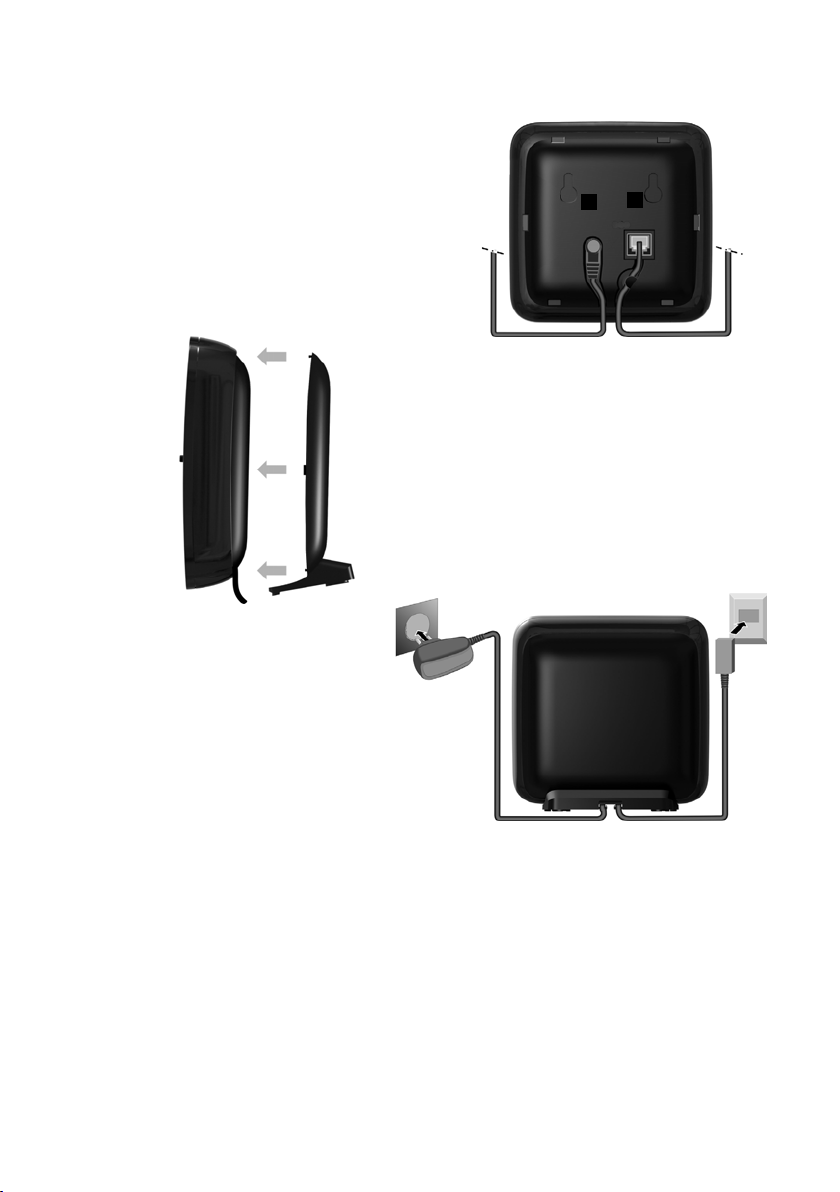
Raccordement de la base
1
3
2
1
1
4
¤ Raccorder le bloc secteur 1 et
la fiche du téléphone 2 à la
ba se e t in sére r le cor don dan s la
rainure prévue à cet effet.
¤ Insérer le couvercle dans les
encoches à l'arrière de la base
(à ne pas faire en cas de montage mural).
¤ Premièrement, brancher
la fiche du téléphone 4.
¤ Ensuite, raccorder le bloc
secteur 3.
Premières étapes
A noter :
u Le bloc secteur doit toujours être branché sur une prise alimentée en perma-
nence (230 V). Le téléphone ne peut fonctionner sans alimentation électrique.
u Utiliser uniquement le bloc secteur et le cordon téléphonique fournis.
Le brochage du cordon téléphonique peut être différent (brochage
¢ p. 84).
9

Premières étapes
Installation de la base et du chargeur
La base et le chargeur sont prévus pour fonctionner dans des locaux fermés et secs,
dans une plage de températures comprise entre +5 °C et +45 °C.
¤ Installer la base à un endroit central de l'appartement ou de la maison, sur une
surface plane et antidérapante ou monter la base sur le mur
Remarques
Tenir compte de la portée de la base.
Celle-ci va jusqu'à 300 m en l'absence d'obstacle, et jusqu'à 50 m à l'intérieur
d'un bâtiment. La portée diminue lorsque le mode Mode Eco est activé
¢ p. 57).
(
Les pieds de l'appareil ne laissent en principe pas de trace sur les surfaces. En raison
de la diversité des peintures et vernis utilisés sur les meubles, il est cependant
impossible d'exclure des traces sur la zone de contact.
A noter :
u Ne jamais exposer le téléphone à des sources de chaleur, à la lumière directe du
soleil et à d'autres appareils électriques.
u Protéger le Gigaset contre l'humidité, la poussière, les vapeurs et les liquides cor-
rosifs.
¢ p. 90.
10

Mise en service du combiné
¤ Insérer d'abord la batterie vers le
haut du combiné a.
¤ Appuyer ensuite sur la
batterie b, jusqu'à ce
qu'elle s'enclenche.
¤ Aligner d'abord les ergots laté-
raux du couvercle de batterie
avec les encoches situées à
l'intérieur du boîtier.
¤ Appuyer ensuite sur le
couvercle jusqu'à ce qu'il
s'enclenche.
a
b
Des films protègent l'écran et le clavier.
Les retirer !
Insertion des batteries et fermeture du couvercle des batteries
Attention
N'utilisez que les batteries rechargeables (¢ p. 84) recommandées par
Gigaset Communications GmbH. Tout autre type de batterie pourrait endommager le combiné, représenter un risque pour la santé ou occasionner des blessures. Par exemple, l'enveloppe de la batterie peut se désagréger ou les batteries peuvent exploser. En outre, l'appareil pourrait être endommagé ou présenter des dysfonctionnements.
Premières étapes
11

Premières étapes
Pour rouvrir le couvercle de la batterie afin de brancher le câble de données USB
ou de changer la batterie :
¤ Retirer le clip ceinture
(s'il est monté).
¤ Insérer un ongle dans l'enco-
che sous le couvercle de la
batterie et tirer ce dernier vers
le haut.
Pour changer la batterie, insérer
un ongle dans l'encoche du boîtier et tirer la batterie vers le haut.
Fixation/retrait du clip ceinture
Le combiné présente des encoches latérales permettant de monter le clip ceinture.
¤ Pour installer ce dernier, appuyer
le clip ceinture sur l'arrière du
combiné jusqu'à ce que les ergots
s'encliquettent dans les encoches.
¤ Pour retirer le clip, appuyer forte-
ment avec le pouce droit sur le
clip, légèrement à droite de son
centre, insérer l'ongle de l'index gauche entre le clip et le boîtier et retirer le clip
en le tirant vers le haut.
12
Pose du combiné sur le chargeur
¤ Brancher le bloc secteur du chargeur sur la prise de courant.
¤ Poser le combiné sur le chargeur de la base, l'écran vers l'avant.
Par défaut, il est déjà inscrit sur la base. Il est donc inutile de l'inscrire. Si vous souhaitez utiliser votre combiné avec une autre base ou d'autres combinés sur votre
base, vous devez inscrire manuellement chaque combiné
Pour charger la batterie, laisser le combiné sur la base.
Remarque
Le combiné doit uniquement être posé sur le chargeur prévu à cet effet.
¢ p. 61.
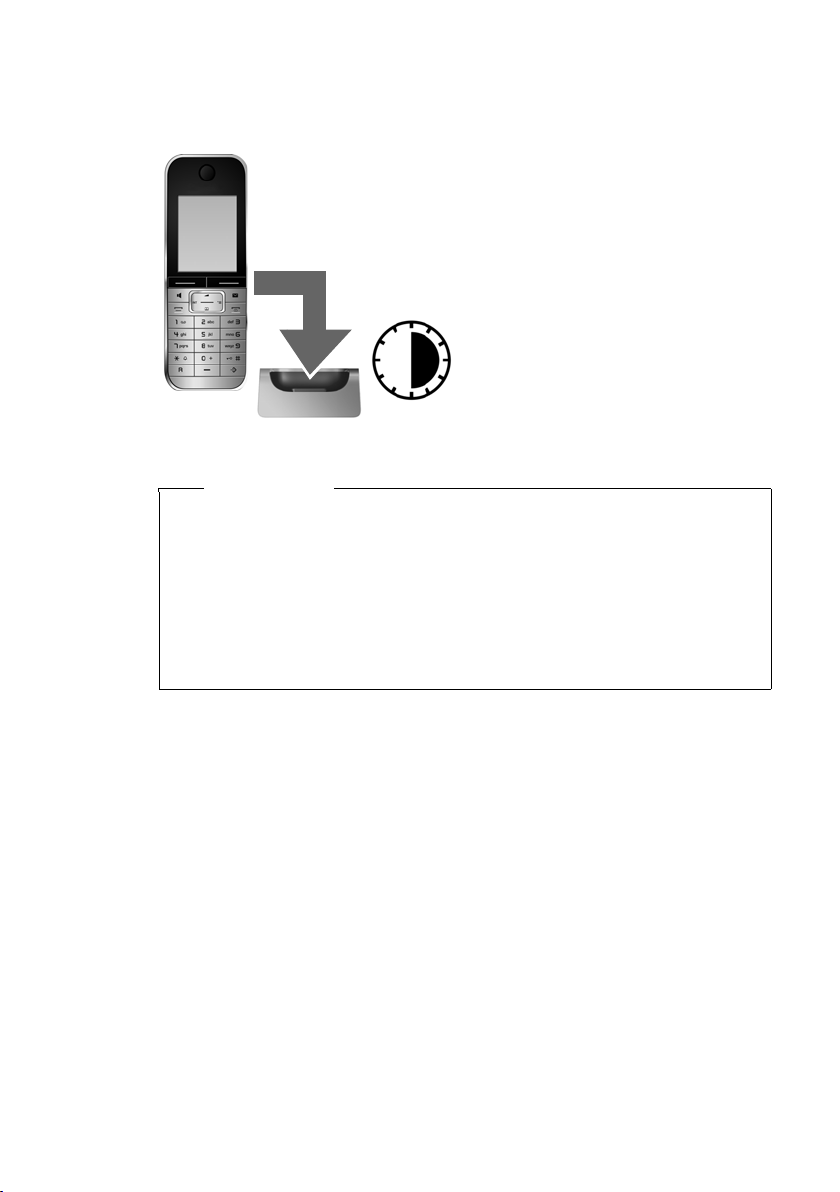
Premières étapes
¤ Laisser le combiné sur le chargeur pendant six
heures.
¤ Retirer ensuite le combiné
de la base et ne pas l'y replacer avant que la batterie ne
soit complètement déchargée.
6h
Premier cycle de charge et décharge de la batterie
Un affichage correct du niveau de charge n'est possible qu'après un premier cycle
complet de charge puis de décharge de la batterie.
Remarques
u Une fois le premier cycle de charge et de décharge effectué, vous pouvez
reposer le combiné sur le chargeur après chaque communication.
u Vous devez toujours répéter la procédure de charge et de décharge après le
retrait et la réinsertion de la batterie du combiné.
u Il est possible que la batterie chauffe durant la charge. Ce phénomène n'est
pas dangereux.
u Pour des raisons techniques, la capacité de charge de la batterie diminue au
bout d'un certain temps.
13

Premières étapes
Date/Heure
Date :
14.10.2008
Heure :
00:00
Précédent Sauver
¤ Appuyer sur la touche sous l'écran §Dat./
Hre§
pour ouvrir le champ de saisie.
(si la date et l'heure ont déjà été
entrées, ouvrir le champ de saisie à
l'aide du menu
¢ p. 26.)
Le sous-menu s'affiche à l'écran
Date/Heure.
¤ L'élément actif de saisie clignote.
Saisir le jour, le mois et l'année
(8 chiffres) sur le clavier,
p. ex. 4Q
2QQNpour le
14.10.2008.
Date/Heure
Date :
14.10.2008
Heure :
00:00
Précédent Sauver
Dat./Hre
Pour modifier la position de saisie, par ex. pour apporter une
correction, appuyer à droite ou à
gauche sur la touche de navigation.
¤ Saisir les heures et les minutes
(4 chiffres) sur le clavier,
par ex. QM5
pour 07h15.
Le cas échéant, modifier la position de
saisie avec la touche de navigation.
¤ Appuyer sur la partie inférieure de la tou-
che de navigation pour passer au champ
de saisie de l'heure.
Réglage de la date et de l'heure
Réglez la date et l'heure pour que l'horodatage des appels entrants soit correct et
pour pouvoir utiliser les fonctions réveil et calendrier.
14
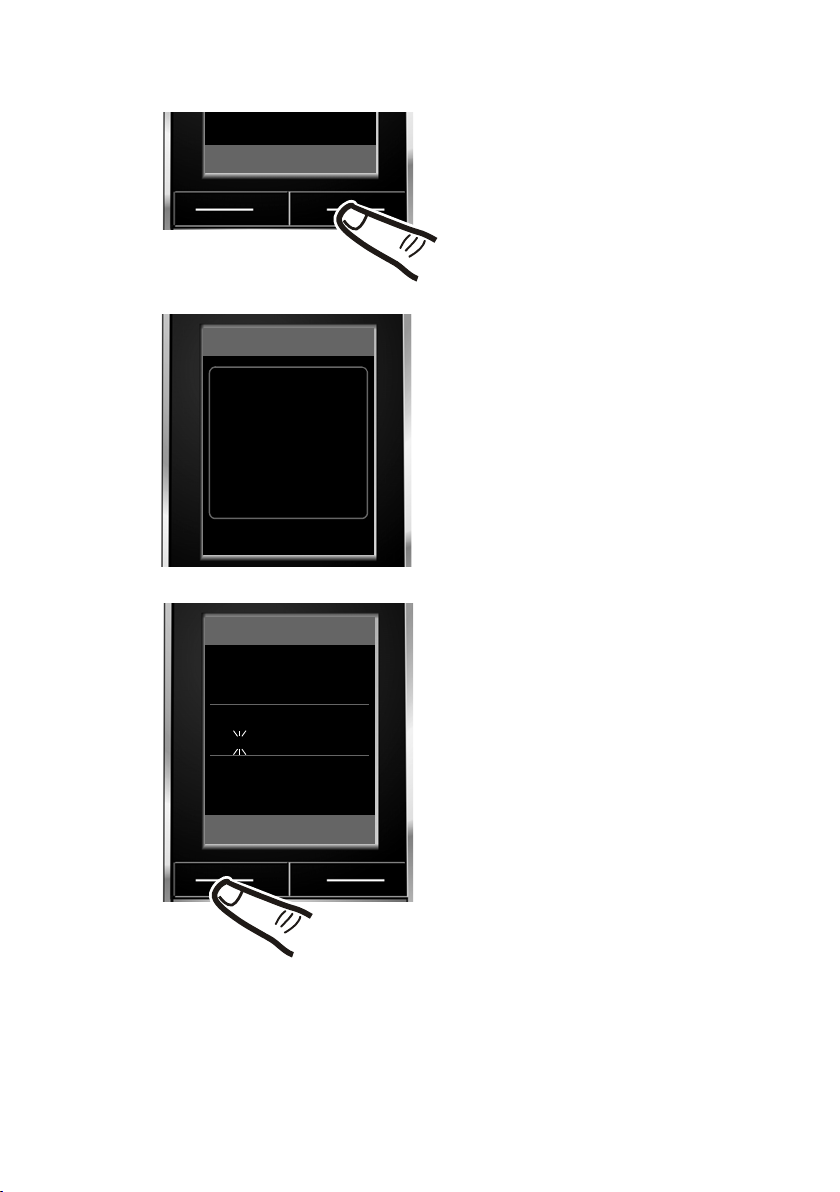
¤ Appuyer sur la touche sous
l'écran
§Sauver§ pour enregistrer
les entrées.
Enregistré est affiché à l’écran.
Vous entendez une tonalité
de validation.
¤ Appuyer sur la touche sous
l'écran
§Précédent§ pour revenir
au mode veille.
Précédent Sauver
Date/Heure
Date :
14.10.2008
Heure :
07:15
Précédent Sauver
Date/Heure
‰
Enregistré
Premières étapes
15
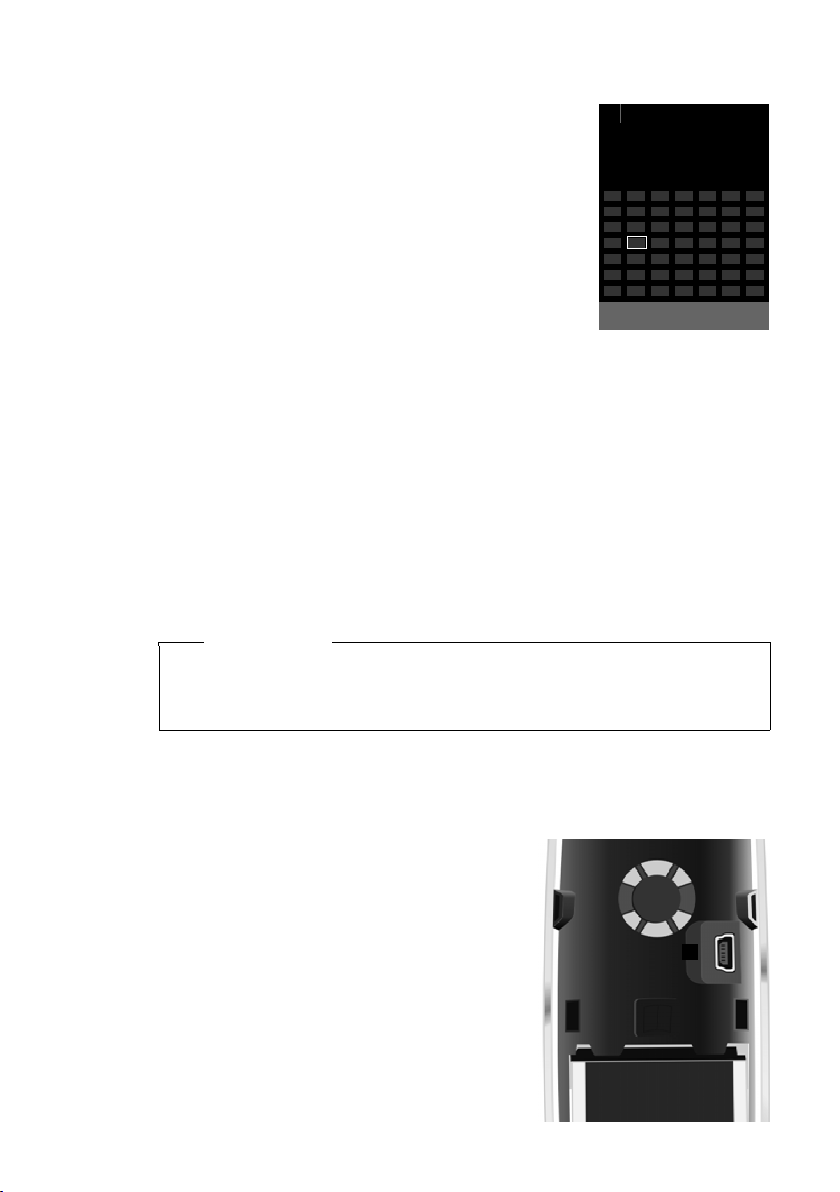
Premières étapes
i à V
INT 1
Oct 2008
07:15
Appels Calendr.
Lun Ma Mer Je Ve Sa Di
01 02 03 04 05
06 07 08 09 10 11 12
13 14 15 16 17 18 19
20 21 22 23 24 25 26
27 28 29 30 31
1
Ecran en mode veille
Lorsque le téléphone est inscrit et que l'heure est réglée,
l'affichage en état de repos est le suivant (exemple). Si le
répondeur est activé, l'icône du répondeur
également en haut de l'écran.
Si l'inscription/l'appairage est réussi, les indications suivantes s'affichent à l'écran :
u L'intensité de réception de la liaison radio entre la base
et le combiné :
– bonne à faible : ÐiÑÒ
–aucune réception: |
u Le niveau de charge des batteries :
Hors du chargeur
– U s'allume en blanc : plus de 66 % de batterie
– V s'allume en blanc : entre 33 % et 66 % de batterie
– es'affiche en blanc ou en rouge
– =clignote en rouge : batterie presque vide (moins de 10 minutes d'auto-
Dans le chargeur
– = e V U s'affiche en blanc : la batterie est chargée
*
(
Votre répondeur est paramétré avec une annonce standard.
Ã
s'affiche
*
: moins de 33 % de batterie
nomie en communication)
rouge : avec une version du firmware plus ancienne, veuillez mettre à jour le firmware
¢p. 86).
Branchement du câble de données USB
16
Remarques
u En mode veille, l'icône de portée ne s'affiche que lorsque le Mode Eco+
¢ p. 57) n'est pas activé.
(
u En mode veille, l'affichage du calendrier peut être activé et désactivé (¢p. 58).
Votre téléphone est maintenant prêt à fonctionner.
Vous pouvez brancher la prise de type Mini B
d'un câble de données USB standard à l'arrière
de votre combiné pour le connecter à un PC.
L'utilisation des fonctions exige l'installation
du logiciel « Gigaset QuickSync » (
¢ p. 86).
¤ Retirer le clip ceinture (s'il est monté)
¢ p. 12).
(
¤ Retirer le couvercle de batterie (¢p. 12).
¤ Brancher le câble de données USB sur la
1.
prise
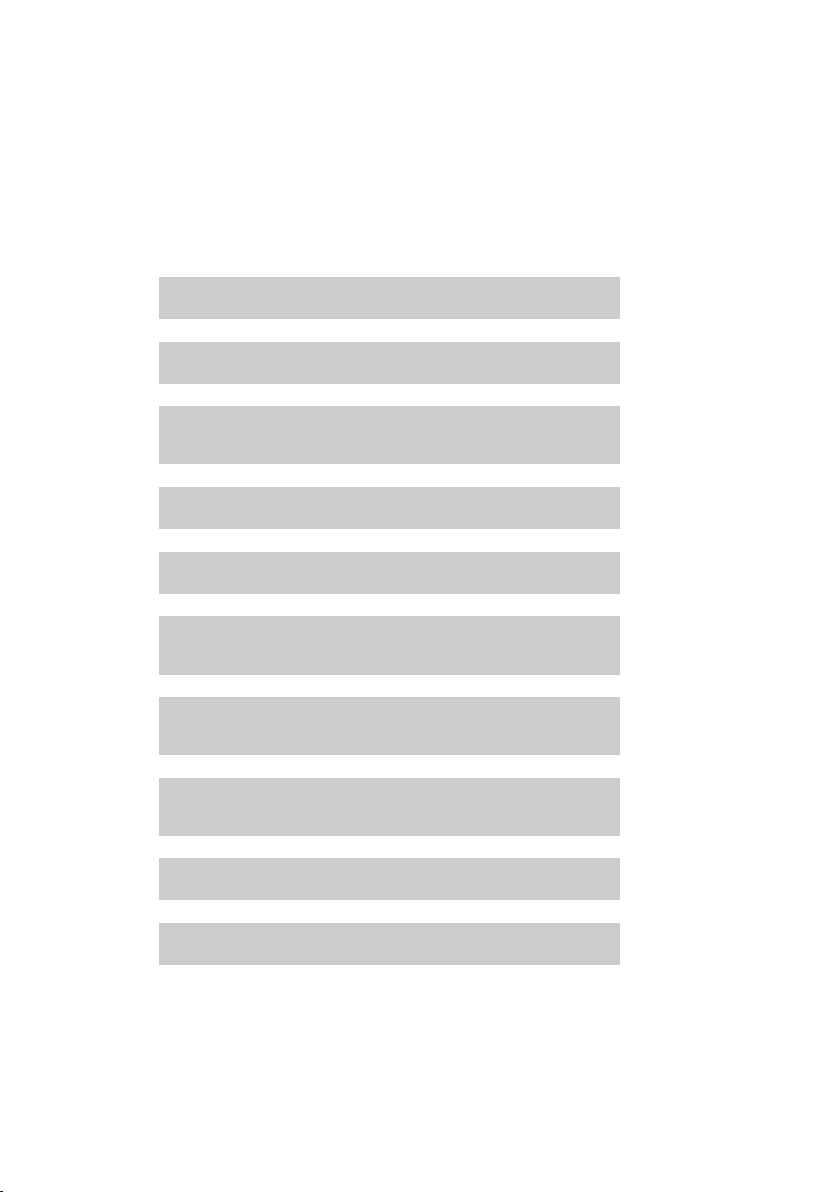
Que souhaitez-vous faire ensuite ?
g
g
g
g
g
g
g
g
g
g
Une fois votre Gigaset installé, vous voudrez certainement le personnaliser. Utilisez
le tableau ci-dessous pour trouver rapidement les informations que vous cherchez.
Si vous n'êtes pas encore familier avec l'utilisation des appareils et de leurs menus,
comme par ex. les autres téléphones Gigaset, reportez-vous à la section
« Utilisation du téléphone »
Pour trouver des informations sur ... ... reportez-vous ici ...
Réglage de la mélodie et du volume de la sonnerie p. 71
Réglage du volume de l'écouteur du combiné p. 71
¢ p. 18.
Premières étapes
Enregistrement d'une annonce personnalisée pour
le répondeur
Réglage du Mode Eco / Mode Eco+ p. 57
Préparation du téléphone à la réception de SMS p. 41
Branchement d'un téléphone à un
autocommutateur
Inscription/appairage des combinés Gigaset sur la
base
Transfert des entrées du répertoire des
combinés Gigaset vers d'autres
Utilisation d'un appareil Bluetooth p. 66
Connexion du téléphone au PC p. 86
p. 51
p. 76
p. 61
p. 36
Si vous avez des doutes quant à l'utilisation de votre téléphone,
reportez-vous à la rubrique de dépannage (
assistance client (
¢ p. 78).
¢ p. 79) ou contactez votre
17
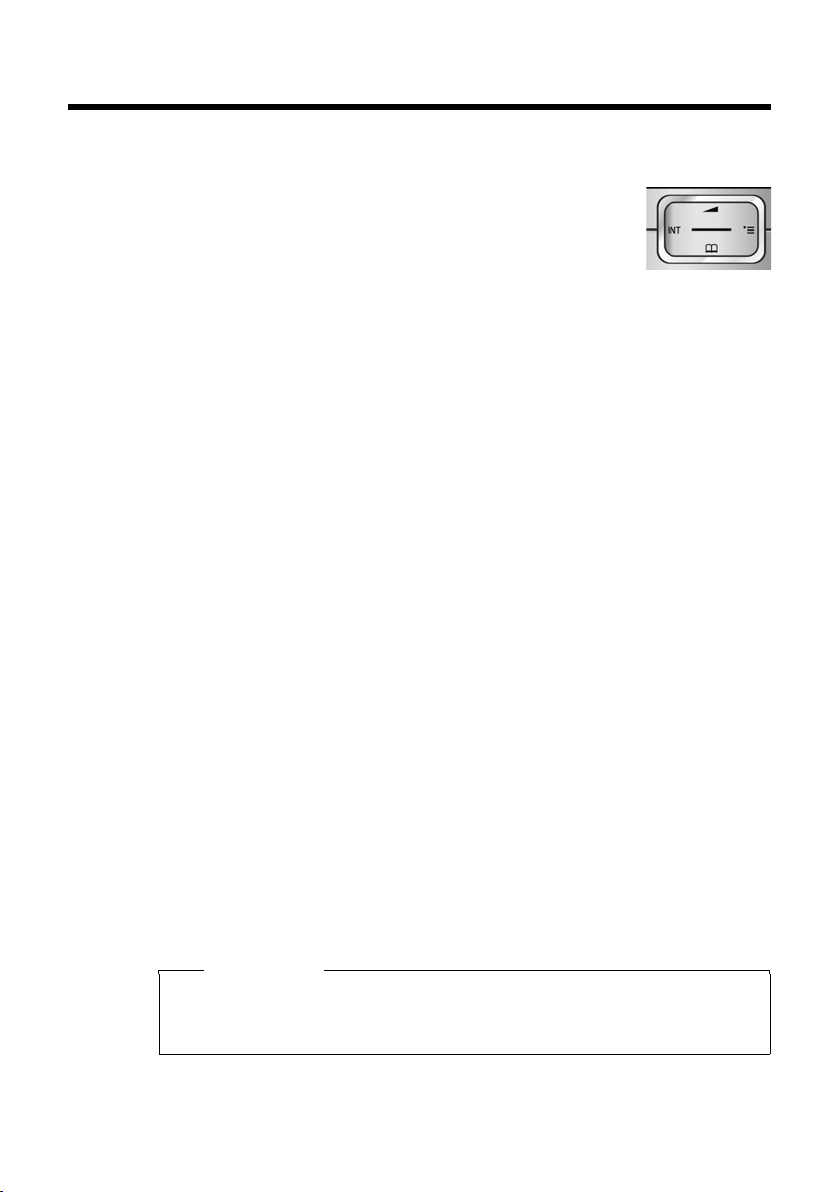
Utilisation du téléphone
Utilisation du téléphone
Touche de navigation
Dans ce mode d'emploi, le côté de la touche de navigation
sur lequel vous devez appuyer pour exécuter une commande est
indiqué en noir (en haut, en bas, à droite, à gauche, au centre).
Exemple : v signifie « appuyer à droite sur la touche de
navigation » ou w si gnif ie « app uyer au centre s ur la touche d e
navigation ».
La touche de navigation remplit différentes fonctions :
En mode veille du combiné
s Ouvrir le répertoire.
v Ouvrir le menu principal.
u Ouvrir la liste de combinés.
t Ouvrir le menu de réglage du volume de conversation (¢p. 71) du
combiné.
Dans le menu principal, les sous-menus et les listes
t / s Faire défiler vers le haut ou vers le bas ligne par ligne.
Dans les champs de saisie
A l'aide de la touche de navigation, déplacer le curseur vers le haut t, le bas s,
la droite v ou la gauche u. Maintenir enfoncée la touche vou u pour
déplacer le curseur d'un mot sur un autre.
18
Pendant une communication
s Ouvrir le répertoire.
u Activer le double appel interne.
t Modifier le volume d'écoute pour le mode « Ecouteur » ou le mode
«Mains-libres».
Fonctions accessibles en appuyant au centre de la touche de navigation
Cette touche remplit différentes fonctions selon la situation.
u En mode veille, elle permet d'ouvrir le menu principal.
u Dans les sous-menus, les champs de sélection et de saisie, elle prend en
charge la fonction des touches écran
§OK§, §Oui§, §Sauver§ ou §Modifier§.
Remarque
Vous trouverez dans le présent mode d'emploi les instructions relatives à la touche de navigation droite et aux touches écran. Cependant, vous pouvez également utiliser la touche de navigation, tel que décrit dans le présent document.
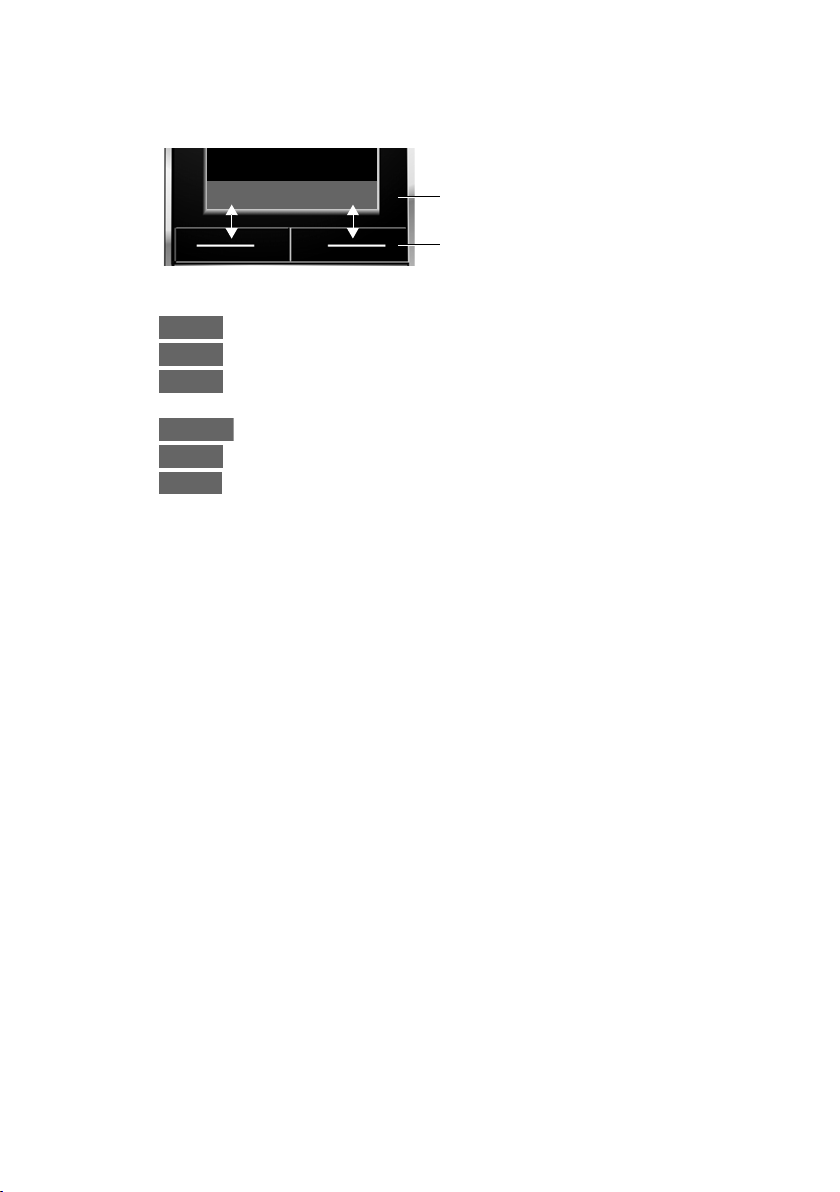
Touc hes écran
Précédent Sauver
Fonctions en cours des touches écran
Touc hes écra n
Options
OK
Û
Précédent
Sauver
Þ
Les fonctions des touches écran varient selon la situation. Exemple :
Les touches écran importantes sont :
Ouvrir un menu contextuel.
Activer la sélection.
Touche Effacer : supprimer caractère par caractère ou mot par mot de
droite à gauche.
Revenir au niveau de menu précédent ou annuler une opération.
Enregistrer l'entrée.
Ouvrir la liste des numéros bis.
Touc hes du clavi er
c/ Q / *, etc.
Appuyer sur la touche représentée sur le combiné.
~ Saisir des chiffres ou des lettres.
Utilisation du téléphone
Correction d'erreurs de saisie
Vous pouvez corriger les erreurs des champs de saisie en vous positionnant sur
l'entrée incorrecte avec la touche de navigation. Vous pouvez alors :
u effacer le caractère à gauche du curseur à l'aide de la touche écran Ñ (mainte-
nir enfoncée la touche pour effacer le mot),
u insérer un caractère à gauche du curseur,
u remplacer le caractère sélectionné (clignotant), par ex. lors de la saisie de l'heure
et de la date.
19
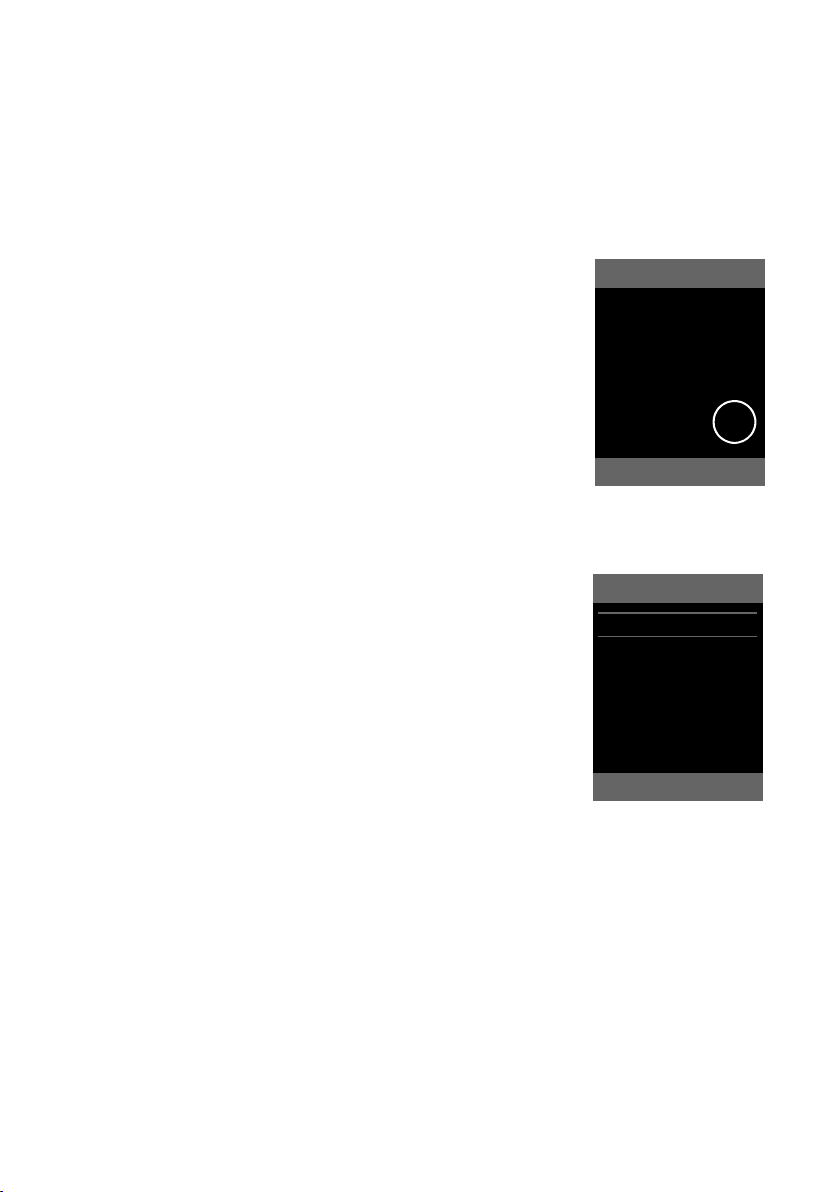
Utilisation du téléphone
Réglages
Ç ò É
Ê
Ë Ì
Í
Î Ï
Précédent OK
Réglages
Date/Heure
Réglages audio
Réglage écran
Langue
Enregistrement
Téléphonie
Précédent OK
Navigation par menu
Les fonctions du téléphone sont proposées dans un menu composé de plusieurs
niveaux.
Menu principal (premier niveau)
¤ Lorsque le combiné est en mode veille, appuyer à droite sur la touche de navi-
gation vpour ouvrir le menu principal.
Les fonctions du menu principal s'affichent sous forme
d'icônes. L'icône de la fonction sélectionnée est entourée d'un cercle orange et le nom de la fonction s'affiche
en haut de l'écran.
Pour accéder à une fonction, c'est à dire ouvrir le sousmenu correspondant (le niveau de menu suivant) :
¤ A l'aide de la touche de navigation p, accéder à la
fonction souhaitée et appuyer sur la touche écran
§OK§.
Appuyer brièvement sur la touche écran §Précédent§ ou la
touche « Raccrocher » a pour remettre le combiné
en mode veille.
Sous-menus
Les fonctions des sous-menus sont affichées sous forme
de listes (exemple à droite).
Pour accéder à une fonction :
¤ Sélectionner la fonction avec la touche de navigation
q et appuyer sur
Appuyer brièvement sur la touche écran §Précédent§ ou la
touche « Raccrocher » a pour revenir au niveau de
menu précédent ou annuler l'opération.
§OK§.
Retour en mode veille
Vous pouvez revenir en mode veille depuis un endroit
quelconque du menu en procédant comme suit :
¤ Maintenir la touche « Raccrocher » a enfoncée.
ou :
¤ N'appuyer sur aucune touche : après 2 minutes, l'écran revient automatique-
20
Les réglages qui n'ont pas été confirmés en appuyant sur les touches écran
§Sauver§ ou §Modifier§ sont effacés.
Un exemple de l'écran en mode veille est illustré à la p. 16.
ment en mode veille.
§OK§, §Oui§,
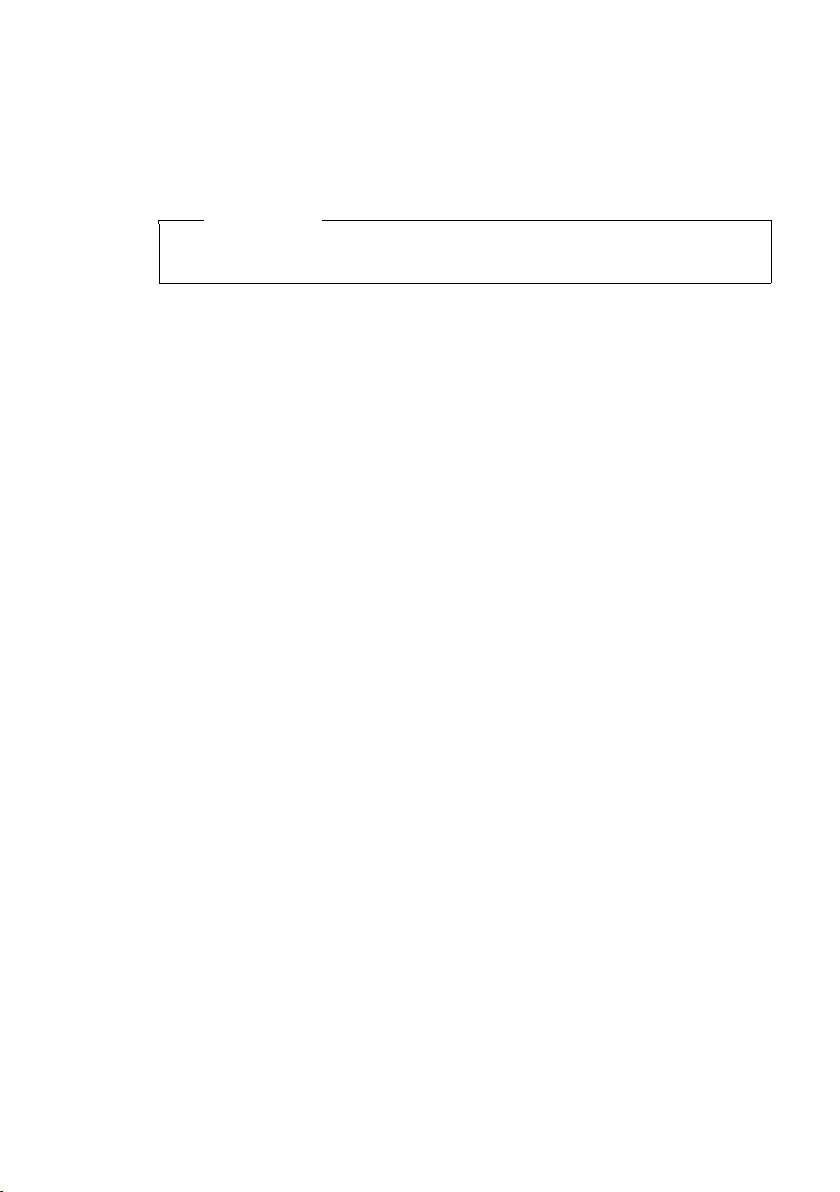
Activation/désactivation du combiné
a En mode veille, maintenir enfoncée la touche « Raccrocher » (tonalité
de validation) pour désactiver le combiné.
Pour restaurer la configuration, maintenir à nouveau enfoncée la tou-
che « Raccrocher ».
Remarque
Au moment de la mise en marche, une animation avec l'icône de l'horloge s'affiche pendant quelques secondes.
Verrouillage/déverrouillage du clavier
Le verrouillage du clavier empêche l'utilisation involontaire du téléphone.
# En mode veille, maintenir enfoncée la touche « Dièse » pour activer ou
désactiver le verrouillage du clavier. Vous entendez la tonalité de validation.
Si le verrouillage du clavier est activé, l'icône ˝ s'affiche à l'écran, ainsi qu'une
remarque lors de toute pression sur une touche.
Il se désactive automatiquement lors de la réception d'un appel, après quoi il est
réactivé.
Utilisation du téléphone
21
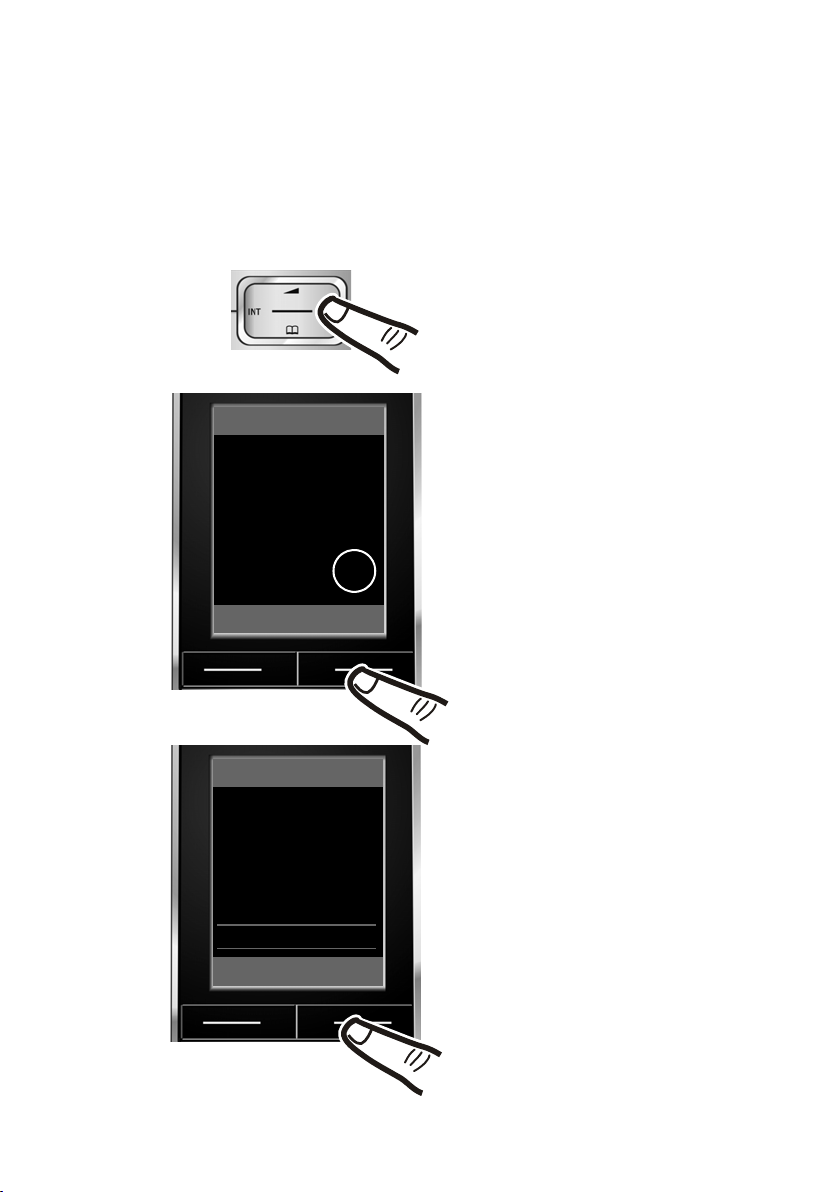
Utilisation du téléphone
¤ Appuyer sur la touche de naviga-
tion droite v pour accéder au
menu principal.
¤ A l'aide de cette touche, naviguer à
droite, à gauche, en haut et en bas
p pour sélectionner le sousmenu Réglages.
¤ Appuyer sur la touche écran §OK§
pour valider l'option.
¤ Appuyer sur la partie inférieure de
la touche de navigation s
jusqu'à ce que la commande de
menu Té lé p ho ni e s'affiche à
l'écran.
¤ Appuyer sur la touche écran §OK§
pour valider l'option.
Réglages
Date/Heure
Réglages audio
Réglage écran
Langue
Enregistrement
Téléphonie
Précédent OK
Réglages
Ç ò É
Ê
Ë Ì
Í
Î Ï
Précédent OK
Présentation des instructions dans le manuel d'utilisation
Les instructions sont présentées succinctement.
Exemple :
La représentation :
v ¢ Réglages ¢Té lé ph o ni e ¢ Décroché auto. (³ =activé)
signifie :
22
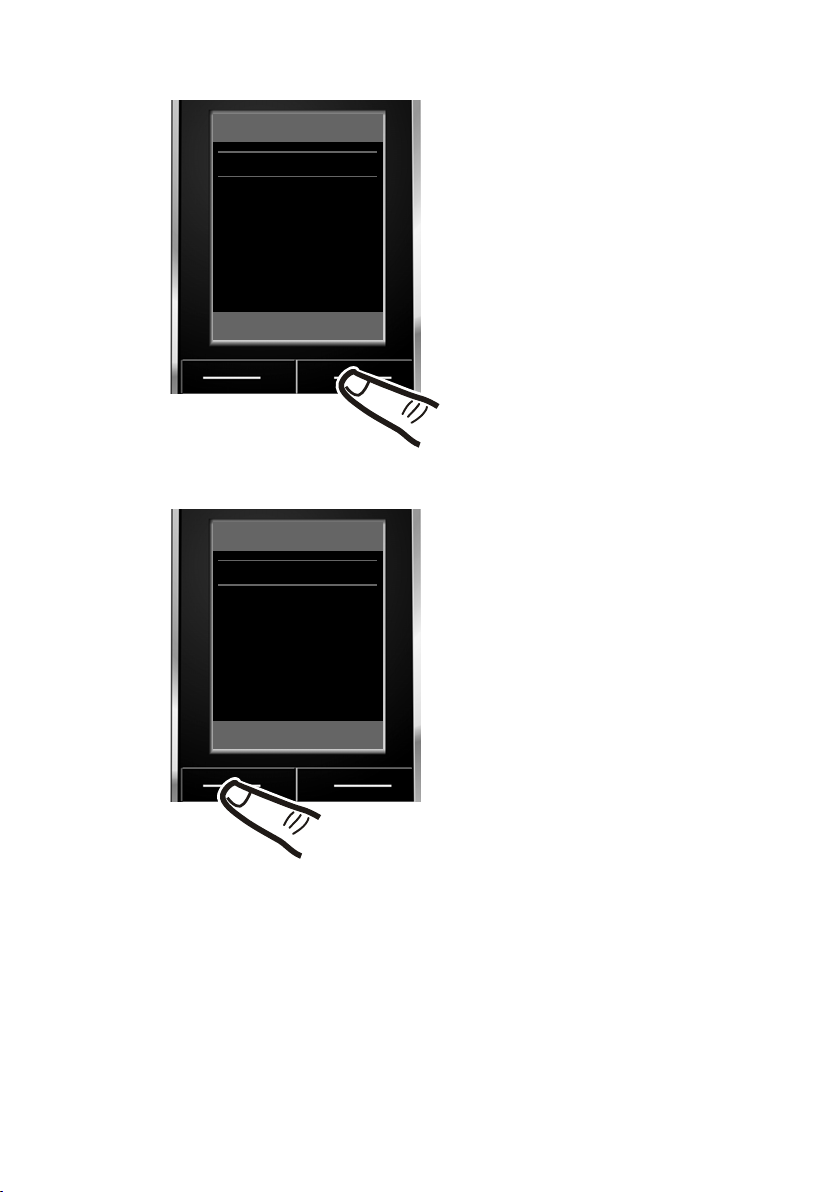
La modification est immédiate. Il est
inutile de la valider.
La fonction Décroché auto. est déjà
sélectionnée.
¤ Appuyer sur la touche écran §Modifier§
pour activer ou désactiver la fonction.
Téléphonie
Décroché auto.
³
Indicatif de zone
Intrusion INT
´
Préf.accès rés.
Mode numérot.
Précédent Modifier
Téléphonie
Décroché auto.
´
Indicatif de zone
Intrusion INT
´
Préf.accès rés.
Mode numérot.
Précédent Modifier
¤ Appuyer sur la touche §Précédent§ sous
l'écran pour revenir au niveau précédent du menu
ou
Maintenir enfoncée la touche
« Raccrocher » a pour revenir au
mode veille.
Utilisation du téléphone
23
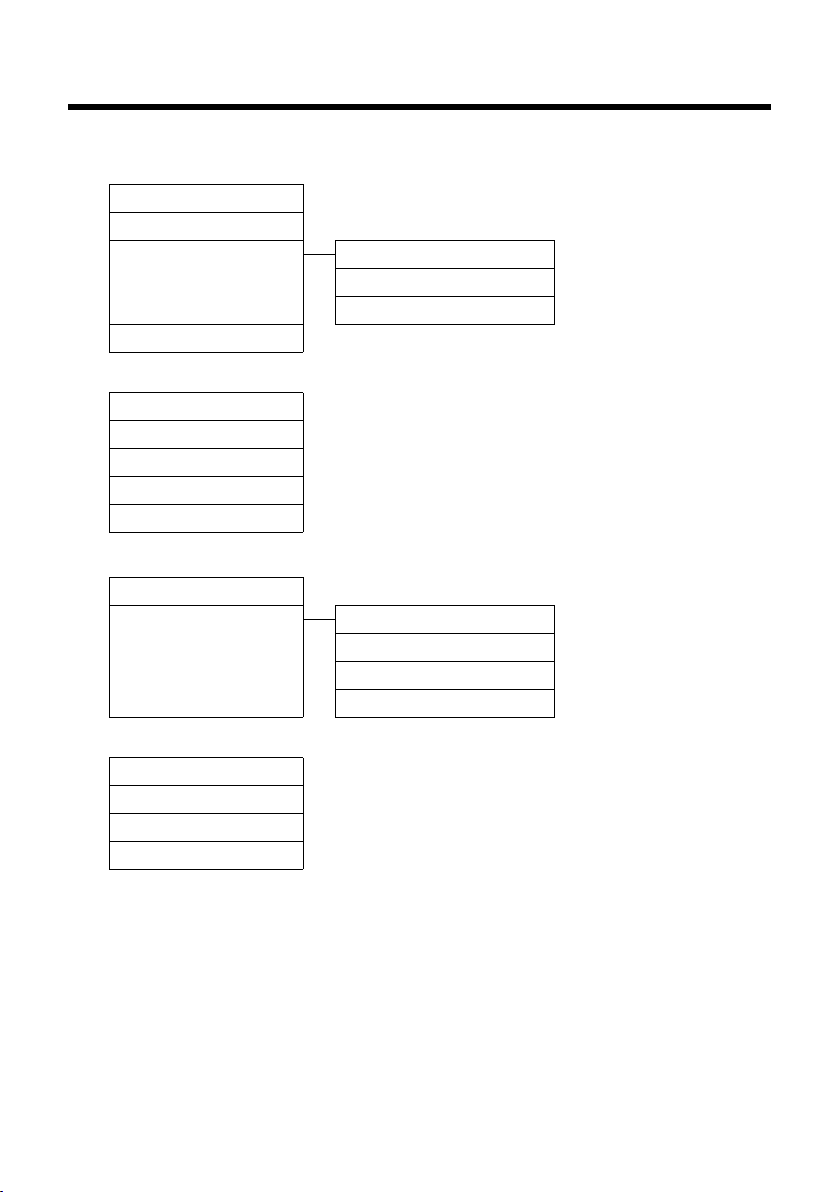
Présentation du menu
Présentation du menu
En mode veille du téléphone, appuyer sur v(ouvrir le menu principal) :
Servic. Réseau
Ç
Secret app/appel ¢p. 30
Dernier appelant
Tous appels Transfert appel
Autorappel suppr.
Bluetooth
ò
Activation ¢ p. 66
Recherch. oreillette
Recherche ordinat.
Appareils connus
Propre appareil
Autres fonctions
É
Surveill. Pièce ¢ p. 64
Album média Ecrans veille
¢p. 30
Signal d’appel
Sonnerie simult.
¢p. 30
¢p. 67
¢p. 67
¢p. 67
¢p. 68
Portraits(CLIP)
Sons
Mémoire dispo.
¢p. 31
¢p. 30
¢p. 32
¢p. 72
¢p. 72
¢p. 72
¢p. 73
Listes Appels
Ê
Tou s ap pel s ¢p. 38
Appels sortants
Appels acceptés
Appels manqués
24
¢p. 38
¢p. 38
¢p. 38
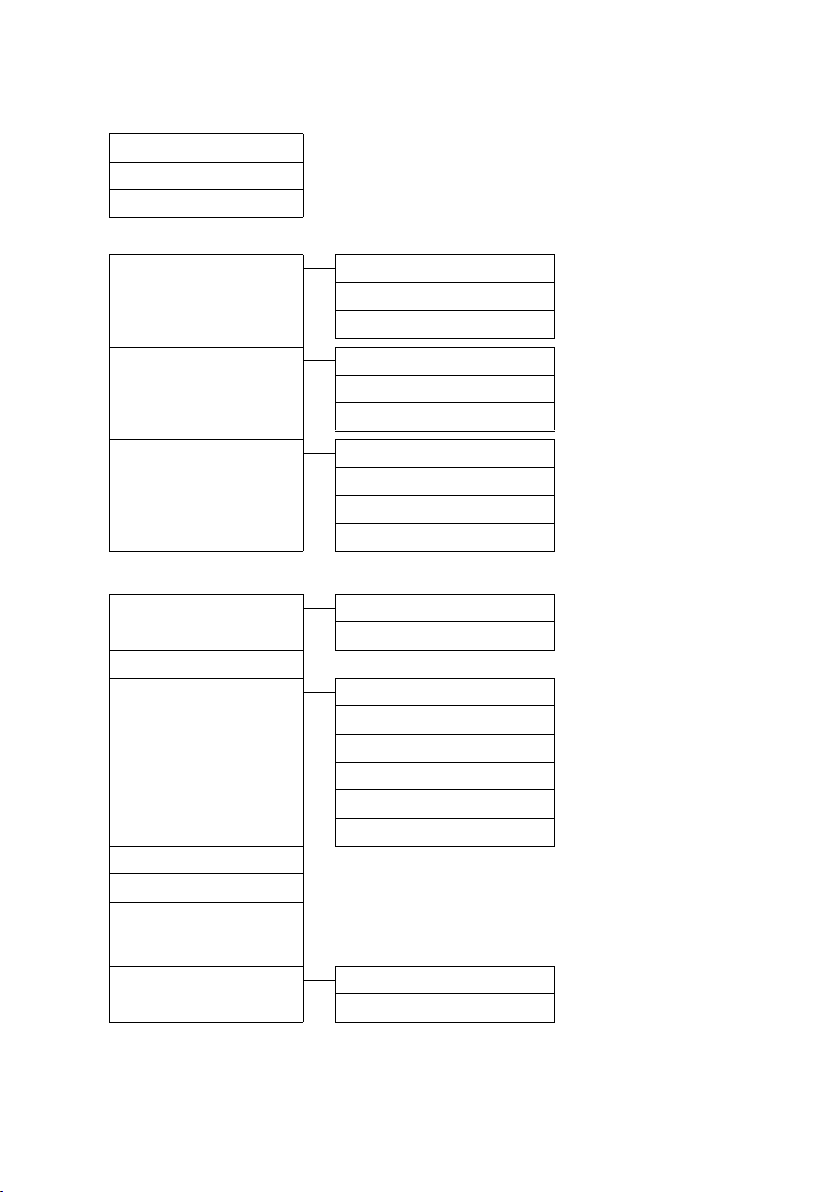
Présentation du menu
SMS
Ë
Vous avez activé une boîte aux lettres SMS (commune ou personnelle) sans code PIN.
Créer texte
Réception
Brouillons
Vous avez activé au moins une boîte aux lettres SMS avec code PIN ou 2 à 3 boîtes aux lettres.
B.à.L commune Créer texte
¢p. 41
¢p. 44
¢p. 42
Réception
Brouillons
¢p. 41
¢p. 44
¢p. 42
Boîte lettres A
Boîte lettres B
Boîte lettres C
Réglages Centres SMS
Messagerie
Ì
Ecouter messages Répondeur rés. ¢p. 56
Activation *
Annonces * Enreg. annonce *
Enregistrements *
Ecoute en tiers *
Répondeur rés.
(uniquement base sans
répondeur)
Param Tch 1 * Répondeur rés.
* uniquement pour les bases dotées d'un répondeur
Créer texte
Réception
Brouillons
Boîtes lettres
Notification
Accusé réception
Répondeur *
¢p. 50
Ecoute annonce *
Effacer annonce *
Enreg. ann. RSimple *
Ecouter ann. RS *
Effacer ann. RS *
¢p. 54
¢p. 53
¢p. 56
Répondeur
¢p. 41
¢p. 44
¢p. 42
¢p. 47
¢p. 46
¢p. 45
¢p. 42
¢p. 50
¢p. 51
¢p. 51
¢p. 51
¢p. 51
¢p. 51
¢p. 51
¢p. 56
¢p. 50
25

Présentation du menu
Organizer
Í
Calendrier ¢p. 58
Réveil/Alarme
Rendez-vous manqués
¢p. 60
¢p. 60
Répertoire
Î
Réglages
Ï
Date/Heure ¢p. 14
Réglages audio Vol. communication
Réglage écran Ecran de veille
Langue
Enregistrement Enregistrer combiné
Téléphonie Décroché auto.
¢p. 33
Réglage sonnerie
Ton ali té d ’aver tis.
Mélodie d’attente
Eclairage
¢p. 69
Retirer combiné
Sélect. Base
Indicatif de zone
Intrusion INT
Répertoire réseau
Préf.accès rés.
Mode numérot.
Durées flashing
¢p. 71
¢p. 71
¢p. 73
¢p. 75
¢p. 70
¢p. 70
¢p. 61
¢p. 61
¢p. 62
¢p. 70
¢p. 74
¢p. 63
¢p. 37
¢p. 76
¢p. 76
¢p. 76
Système Mode Eco
Reset Reset combiné
26
Mode Eco+
Utilis. Repeater
PIN système
Reset base
¢p. 57
¢p. 57
¢p. 75
¢p. 75
¢p. 74
¢p. 75

Té lé ph o ne r
Téléphoner
Si l'écran n'est pas éclairé (¢p. 70), il suffit
d'appuyer une fois sur n'importe quelle touche pour l'allumer. Dans ce cas, la touche n'a
pas d'autre fonction.
Appels externes
Les appels externes sont les appels à destination du réseau public.
~c Entrer le numéro et appuyer sur
la touche « Décrocher ».
ou :
c~ Maintenir la touche
« Décrocher » c enfoncée,
puis saisir le numéro.
Appuyer sur la touche « Raccrocher » a
pour interrompre la numérotation.
Pendant la communication, la durée de
l'appel est affichée.
Remarque
L'utilisation du répertoire principal et
spécial (p. 1, p. 33) ou du journal des
appels et de la liste des numéros bis
(p. 38/p. 38) vous évite de retaper les
numéros et les préfixes des opérateurs
(« numéros de présélection »).
Continuer la conversation avec le kit
oreillettte Bluetooth
Condition : Bluetooth est activé et la con-
nexion est établie entre le kit oreillettte Bluetooth et le combiné (
Appuyer sur la touche « Décrocher » du kit
oreillettte ; l'établissement de la liaison avec
le combiné peut prendre jusqu'à 5 secondes.
Pour plus d'informations sur votre kit
oreillettte, voir le mode d’emploi correspondant.
¢ p. 66).
Fin de la communication
a Appuyer sur la touche
« Raccrocher ».
Prise d’appel
Un appel entrant est signalé de trois manières sur le combiné : la sonnerie, une indication à l'écran et le clignotement de la touche
«Mains-libres»d.
Vous pouvez prendre l'appel de différentes
façons :
¤ Appuyer sur la touche « Décrocher »
c.
¤ Appuyer sur la touche « Mains-libres »
d.
¤ Gigaset SL780 : Appuyer sur la
touche écran
§Accept.§.
¤ Gigaset SL785 : Appuyer sur la touche
écran Ô pour transférer l'appel sur le
répondeur (
Si le combiné est placé sur le chargeur et si la
fonction Décroché auto. est activée
¢ p. 70), il suffit de retirer le combiné du
(
chargeur pour prendre un appel.
Si la sonnerie est dérangeante, appuyer sur
la touche écran
dre l'appel tant qu'il est affiché à l'écran.
Prise d'appel à l'aide du kit oreillettte
Bluetooth
Condition : Bluetooth est activé et la con-
nexion est établie entre le kit oreillettte Bluetooth et le combiné (
Appuyer sur la touche « Décrocher » du kit
oreillettte uniquement lorsque celui-ci
sonne ; cela peut prendre jusqu'à
5secondes.
Pour plus d'informations sur votre kit
oreillettte, voir le mode d’emploi correspondant.
¢ p. 53).
§Silence§. Vous pouvez pren-
¢ p. 66).
27

Té lé ph o ne r
ØÙÚ
1234567890
Accept. Silence
1
2
Gigaset SL780
1
2
Gigaset SL785
ØÙÚ
1234567890
à
Silence
Service « Présentation du numéro de l’appelant »
Lors d'un appel, le numéro ou le nom de
l'appelant s'affiche à l'écran aux conditions
suivantes :
u Votre opérateur prend en charge les ser-
vices CLIP, CLI et CNIP.
– CLI (Calling Line Identification) : le
numéro de l'appelant est transmis.
– CLIP (Calling Line Identification
Presentation) : le numéro de l'appelant est affiché.
– CNIP (Calling Name Identification
Presentation) : le nom de l'appelant
est affiché.
u Vous avez souscrit au service
« Présentation du numéro ou du nom de
l'appelant » auprès de votre opérateur
réseau.
u L'appelant n'a pas souscrit au service
« Secret permanent » ni activé ponctuellement le service « Secret appel par
appel ».
Affichage du numéro de l'appelant
Si le numéro de l'appelant est enregistré
dans votre répertoire, son nom s'affiche. Si
vous avez associé votre appelant à un portrait CLIP (
partie supérieure de l'écran.
ou
¢ p. 34), celui-ci s'affiche dans la
28
1 Icône de sonnerie ou portrait CLIP
2 Numéro ou nom de l'appelant
L'affichage du numéro est remplacé par :
u Appel externe, si aucun numéro n'est
transmis.
u Appel masqué, si l'appelant a désactivé
le service « Présentation du numéro de
l’appelant » (
u Indisponible, si l'appelant n'a pas
demandé l'activation de ce service.
¢ p. 30).
